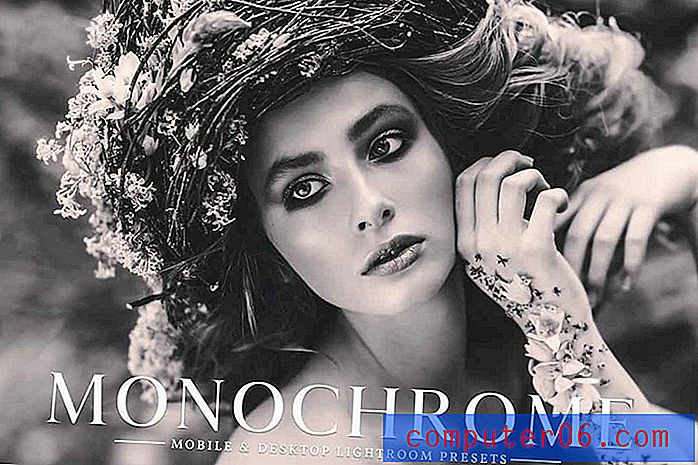Adobe Premiere Pro Review
4, 5 sur 5
Les zones d'édition couleur et audio sont puissantes et indolores à utiliser prix
3 sur 5
À partir de 19, 99 $ par mois pour un abonnement annuel facilité d'utilisation
3, 5 sur 5
Courbe d'apprentissage profond, pas aussi intuitive que ses concurrents soutien
5 sur 5
Propose des vidéos d'introduction utiles et des tonnes de conseils en ligne
Résumé rapide
Adobe Premiere Pro est largement considéré comme l'étalon-or des monteurs vidéo de qualité professionnelle. Ses outils de réglage de la couleur, de l'éclairage et du son font exploser sa concurrence directe complètement hors de l'eau. Si vous avez besoin d'un outil pour faire sauter vos images hors de l'écran, ne cherchez pas plus loin que Premiere Pro.
De nombreuses fonctionnalités et effets d'Adobe Premiere Pro seront familiers à ceux qui ont une expérience dans Adobe Creative Cloud. L'un des meilleurs arguments de vente pour Premiere Pro est son intégration transparente avec d'autres programmes Adobe, notamment After Effects. Si vous êtes prêt à débourser un peu pour la combinaison de Premiere Pro et d'After Effects (ou 49, 99 $ / mois pour l'ensemble du Creative Cloud), je pense que vous trouverez que cette combinaison de ces programmes est meilleure que toute autre chose sur le marché.
Ce que j'aime
- S'intègre à Adobe Creative Suite.
- Les modes audio prédéfinis sont parfaitement adaptés à leurs descriptions.
- Les espaces de travail et les raccourcis clavier font du programme un jeu d'enfant à utiliser une fois que vous avez baissé l'interface.
- Les fonctionnalités de correction de la couleur et de la lumière sont aussi phénoménales que vous attendez de la société qui a créé Photoshop.
- Le modèle de rémunération par abonnement.
- Un nombre important d'effets et de fonctionnalités rend difficile la recherche d'outils de base.
- De nombreux effets intégrés semblent collants et sont largement inutilisables.
- Un peu de porc de ressources. Les effets complexes ont tendance à ralentir ou à casser la fenêtre d'aperçu.
Adobe Premiere Pro
Évaluation générale: 4 sur 5 PC / Mac, 19, 99 $ par mois Visitez le siteNavigation Rapide
// Pourquoi devriez-vous me faire confiance?
// Qu'est-ce qu'Adobe Premiere Pro?
// Que pouvez-vous faire avec Premiere Pro?
// Premiere Pro est-il gratuit?
// Est-il sécuritaire d'utiliser Premiere Pro?
// Adobe Premiere Pro: qu'est-ce que cela vous apporte?
// Les raisons de mes notes
// Alternatives à Adobe Premiere Pro
// Conclusion
Pourquoi devriez-vous me faire confiance?
 Je m'appelle Aleco Pors. Cela fait sept mois que j'ai commencé à prendre au sérieux le montage vidéo, donc je comprends ce que signifie prendre un nouveau logiciel de montage vidéo et l'apprendre à partir de zéro.
Je m'appelle Aleco Pors. Cela fait sept mois que j'ai commencé à prendre au sérieux le montage vidéo, donc je comprends ce que signifie prendre un nouveau logiciel de montage vidéo et l'apprendre à partir de zéro.
J'ai utilisé des programmes concurrents tels que Final Cut Pro, PowerDirector, VEGAS Pro et Nero Video pour créer des vidéos à la fois personnelles et commerciales, et j'ai une bonne idée de la qualité et des fonctionnalités que vous attendez d'un éditeur vidéo.
J'espère que vous pourrez vous éloigner de cette critique avec une bonne idée de savoir si vous êtes ou non le type d'utilisateur qui bénéficiera de l'achat de Premiere Pro, et vous sentir comme si vous n'étiez pas «vendu» quoi que ce soit en lisant ceci.
Je n'ai reçu aucun paiement ni aucune demande d'Adobe pour créer cet avis et je souhaite uniquement donner mon avis complet et honnête sur le produit. Mon objectif est de mettre en évidence les forces et les faiblesses du programme, en décrivant exactement les types d'utilisateurs auxquels le logiciel est le mieux adapté sans aucune condition.
Qu'est-ce qu'Adobe Premiere Pro?

Il s'agit d'un programme de montage vidéo pour les amateurs et les professionnels sérieux. C'est l'éditeur vidéo de qualité professionnelle le plus utilisé au monde pour une bonne raison, mais il est livré avec une courbe d'apprentissage abrupte.
Que pouvez-vous faire avec Premiere Pro?
Le programme modifie et assemble des fichiers vidéo et audio pour créer des films. Ce qui sépare le plus Adobe Premiere Pro de ses concurrents, ce sont ses outils de couleur, d'éclairage et d'édition audio finement réglés. Il s'intègre également au reste d'Adobe Creative Cloud, notamment avec After Effects pour créer des effets spéciaux 3D pour vos films.
Premiere Pro est-il sûr à utiliser?
Le programme est 100% sûr. Adobe est l'une des sociétés de logiciels les plus fiables au monde, et une analyse du dossier contenant le contenu d'Adobe Premiere Pro avec Avast n'a rien révélé de suspect.
Premiere Pro est-il gratuit?
Il en coûte 19, 99 $ par mois si vous optez pour le plan d'abonnement annuel - en tant que programme autonome. Il est également inclus avec le reste d'Adobe Creative Cloud pour 49, 99 $ par mois.
Adobe Premiere Pro: quels avantages pour vous?
L'interface utilisateur

Le logiciel d'édition est organisé en sept zones principales, visibles en haut de l'écran. De gauche à droite, vous verrez Assemblage, Édition, Couleur, Effets, Audio, Graphiques et Bibliothèques.
Alors que la plupart des autres éditeurs vidéo optent pour une approche de menu déroulant pour leur interface utilisateur, Adobe a décidé d'organiser le programme de manière à mettre en évidence la tâche actuelle que vous utilisez. Cela permet à Adobe de présenter plus de fonctionnalités par écran que d'autres programmes.
Cependant, l'interface utilisateur présente également certains inconvénients. La plupart des tâches ne peuvent être effectuées que dans leur zone parent, ce qui signifie que vous devrez faire beaucoup de rebondissements pour trouver ce dont vous avez besoin. Heureusement, les raccourcis clavier d'Adobe Premiere Pro sont extrêmement utiles et vous permettront d'économiser des tonnes de temps s'ils sont utilisés correctement.
Assemblée
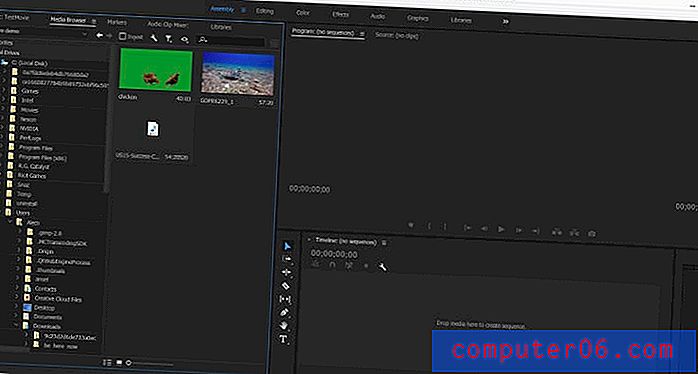
La première zone est le menu Assemblage, où vous importez des fichiers de votre ordinateur dans votre projet. Bien qu'il soit assez explicite d'importer des fichiers dans le programme, il convient de noter qu'il s'agit du premier éditeur vidéo que j'ai jamais utilisé où je ne pouvais pas faire glisser et déposer un fichier dans le programme à partir d'un dossier sur mon ordinateur.
Édition et outils
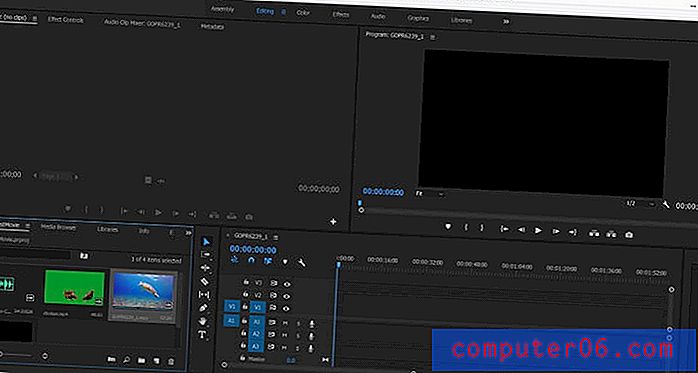
La zone d'édition est l'endroit où vous allez fusionner et organiser les fichiers audio et vidéo de votre projet. Son utilisation est assez simple: il suffit de glisser-déposer vos fichiers importés dans la chronologie pour commencer à les déplacer. La zone d'édition est également l'endroit où vous aurez un premier aperçu des «outils» dans Premiere Pro:
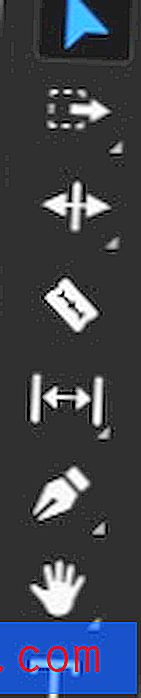
Ici, vous pouvez voir que j'ai l'outil de sélection en surbrillance. C'est l'outil par défaut que vous utilisez pour sélectionner les éléments de votre projet et les déplacer. Votre curseur changera pour refléter l'outil actuel que vous avez sélectionné.
Je dois dire que je me sens un peu dubitatif quant à la nécessité d'outils dans Adobe Premiere Pro. Ils ont beaucoup de sens dans Photoshop, mais je ne peux m'empêcher de penser que les éditeurs vidéo concurrents sont en mesure de présenter les mêmes fonctionnalités de manière plus intuitive. Il y a quelque chose à dire pour garder l'interface cohérente dans Adobe Creative Suite, mais les outils du programme peuvent sembler un peu maladroits ou inutiles pour les personnes qui connaissent d'autres programmes de montage vidéo.
Couleur

La zone Couleur est peut-être le plus gros argument de vente de tout le programme. Le contrôle que vous avez sur la couleur de votre vidéo est phénoménal. L'interface utilisateur de cette zone est réactive et très intuitive pour toute personne ayant même une petite expérience en montage vidéo ou photo.
Sur le côté gauche de cette zone, vous obtenez un aperçu très détaillé des données de couleur dans vos clips vidéo, ce qui est probablement plus cool qu'il n'est utile pour l'utilisateur moyen. Adobe fait mieux l'édition des couleurs que quiconque, et Premiere Pro n'y fait pas exception.
Effets

La zone d'effet est l'endroit où vous appliquez des effets prêts à l'emploi à vos clips audio et vidéo. Cliquer sur un effet à droite de l'écran envoie ses paramètres au menu sur le côté gauche de l'écran, qui est appelé le Moniteur source. Le Moniteur source vous permet d'ajuster les différents paramètres de l'effet.
Une fois que je me suis habitué à cette méthode pour appliquer des effets, j'ai vraiment aimé. D'autres éditeurs vidéo nécessitent généralement que vous naviguiez dans une série de menus contextuels pour appliquer des effets, tandis que la méthode d'Adobe vous permet de sélectionner, d'appliquer et d'ajuster rapidement les paramètres en un minimum d'étapes. Il était extrêmement facile de copier des effets que j'avais déjà appliqués à un clip et de les coller dans un autre.
Adobe Premiere Pro classe de nombreuses choses auxquelles je ne m'attendais pas en tant qu'effets. Les modifications de base, telles que le réglage de l'alignement de votre vidéo dans l'image ou l'application d'une incrustation en chrominance (écran vert), sont effectuées en appliquant un effet. Le mot «effet» pourrait être mieux décrit comme «modificateur». À peu près tout ce qui modifie votre clip vidéo ou audio de quelque manière que ce soit est classé comme effet dans Premiere.
La grande majorité des effets vidéo appliquent une sorte de schéma de couleurs à vos clips vidéo. Beaucoup semblent assez similaires les uns aux autres, mais cette approche à grain fin pour créer des schémas de couleurs et d'éclairage parfaits est exactement ce dont les éditeurs professionnels ont besoin.
Au-delà des effets de modification des couleurs, il existe également une poignée d'effets plus complexes qui déforment ou modifient le contenu de vos vidéos. Malheureusement, la majorité des plus intéressants ont mis à rude épreuve les ressources de mon ordinateur. Avec un effet plus complexe tel que la «lumière stroboscopique» appliquée à mon clip, la fenêtre de prévisualisation vidéo est devenue inutilement lente. Le programme s'est bloqué, s'est écrasé ou a dû être redémarré à chaque fois que j'appliquais l'un de ces effets complexes, ce qui ne m'est jamais arrivé lorsque j'ai testé Sony Vegas sur la même machine.
Des effets simples comme «accentuer» ou «flou» ont très bien fonctionné par eux-mêmes, mais un nombre suffisant d’additions ont causé les mêmes problèmes que les effets complexes. J'étais toujours en mesure de rendre tous les effets que j'ai testés sans aucun problème, mais je n'ai pas pu afficher correctement la plupart d'entre eux dans la fenêtre d'aperçu avant de le faire. Pour être juste, Premiere Pro n'a clairement pas été conçu pour être un éditeur d'effets spéciaux. C'est à cela qu'Adobe After Effects est destiné.
Si vous souhaitez découvrir certains des effets dans Premiere Pro, consultez ma vidéo de démonstration ici:
https://youtu.be/xhWapwEQXQYVideo ne peut pas être chargé car JavaScript est désactivé: Vidéo de démonstration réalisée à l'aide d'Adobe Premiere Pro (par Aleco) (https://youtu.be/xhWapwEQXQY)l'audio

Cela nous amène à la zone audio, que j'ai trouvée comme l'une des parties les plus impressionnantes de l'ensemble du programme. Les outils pour peaufiner votre audio sont presque aussi fins que les outils pour la couleur et l'éclairage. Les préréglages sont également d'une précision choquante par rapport à leurs descriptions, "de la radio" ou "dans une grande pièce" produira votre son audio exactement comme décrit.
Graphique

L'onglet graphique est l'endroit où vous pouvez appliquer toutes sortes de contenu généré à votre film. Vous trouverez ici des titres, des vignettes, des fonds de texte ou tout autre élément devant apparaître au-dessus de votre vidéo. Faites simplement glisser et déposez le contenu généré directement dans la chronologie de votre vidéo et il deviendra un nouvel élément que vous pourrez modifier comme bon vous semble. La zone graphique est l'une des nombreuses fonctionnalités puissantes d'Adobe Premiere Pro.
Bibliothèques

Dans la zone des bibliothèques, vous pouvez rechercher dans l'énorme base de données d'Adobe d'images, de vidéos et de modèles. Il est très pratique d'avoir des images et des vidéos de haute qualité si facilement disponibles, mais tout ce qui se trouve dans la bibliothèque d'Adobe nécessite l'achat d'une licence supplémentaire avant de pouvoir être ajouté à votre projet. La qualité n'est pas bon marché avec Adobe.
Espaces de travail

Le dernier élément de la barre d'outils de navigation est l'espace de travail. Les espaces de travail sont comme des instantanés d'une zone de travail qui vous permettent de rebondir rapidement entre les endroits de votre projet que vous utilisez le plus. J'ai trouvé cette fonctionnalité extrêmement pratique et j'adore pouvoir échanger entre les espaces de travail en utilisant un raccourci clavier.
Le rendu
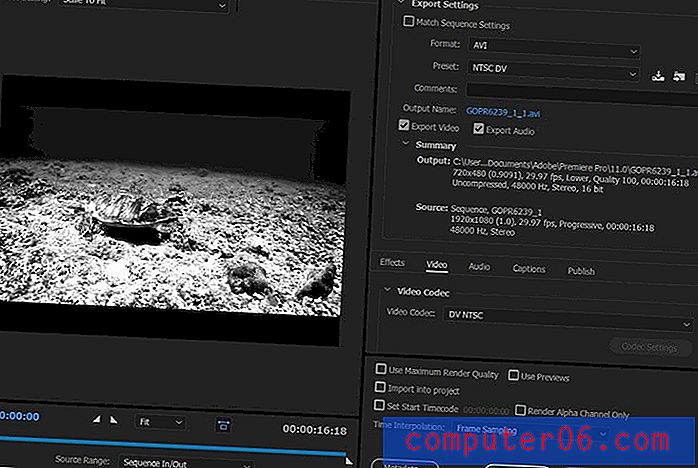
La dernière étape de tout projet vidéo est le rendu, qui était extrêmement simple et indolore avec Premiere Pro. Sélectionnez simplement le format de sortie souhaité et laissez Adobe faire le reste.
Les raisons de mes notes
Efficacité: 4, 5 / 5
Personne ne le fait mieux qu'Adobe en matière de couleur. Les zones d'édition couleur et audio sont extrêmement puissantes et relativement indolores à utiliser. Le classement demi-étoile provient des problèmes de performances que j'ai rencontrés lors de la tentative d'application d'effets à mes vidéos. C'est un problème que je n'ai jamais rencontré lors du test de Sony Vegas sur le même ordinateur.
Prix: 3/5
Il en coûte 19, 99 $ par mois pour un abonnement annuel, qui s'additionne rapidement. Si vous avez besoin d'effets spéciaux dans vos films, cela vous coûtera 19, 99 $ de plus par mois pour Adobe After Effects. À mon avis, le modèle d'abonnement est en contradiction avec les intentions du programme. Cela aurait beaucoup de sens si le programme était conçu pour être intuitif ou facile à utiliser, car les éditeurs vidéo occasionnels pouvaient s'abonner à Premiere Pro quand ils en avaient besoin et abandonner l'abonnement lorsqu'ils ne le faisaient pas.
Cependant, le programme n'est pas destiné à l'éditeur vidéo occasionnel. Il est conçu pour les professionnels ayant besoin de la plus haute qualité possible, ce qui signifie que vous dépenserez probablement plus en frais d'abonnement Adobe que vous n'auriez dépensé pour un autre éditeur vidéo.
Facilité d'utilisation: 3, 5 / 5
Ceux qui connaissent très bien les autres outils d'Adobe Creative Suite trouveront peut-être plus facile d'utiliser Premiere Pro que les autres programmes de montage vidéo, mais la majorité des utilisateurs le trouveront écrasant au début. L'interface utilisateur du programme semble parfois restrictive et nécessite une certaine pratique avant de pouvoir être utilisée rapidement. Cela dit, une fois que vous avez saisi tous les raccourcis clavier et que vous savez où chercher, l'interface utilisateur devient un atout considérable.
Soutien: 5/5
Il s'agit du programme de qualité professionnelle le plus utilisé du genre. Vous aurez du mal à rencontrer un problème que vous ne pouvez pas résoudre avec une recherche Google. Adobe propose également des vidéos d'introduction utiles pour vous aider à démarrer avec ce programme de montage vidéo.
Alternatives à Adobe Premiere Pro
Si vous avez besoin de quelque chose de moins cher et de plus simple:
Les deux principaux concurrents de Premiere Pro sont VEGAS Pro et Final Cut Pro, tous deux moins chers et plus faciles à utiliser.
- Les utilisateurs de Windows peuvent choisir VEGAS Pro, qui est également capable de gérer les effets spéciaux pour lesquels vous auriez besoin d'Adobe After Effects.
- Les utilisateurs de MacOS peuvent choisir Final Cut Pro, qui est le moins cher et le plus facile à utiliser des trois programmes.
Si vous avez besoin d'effets spéciaux:
La possibilité de créer des effets spéciaux incroyables est largement absente de Premiere Pro. Adobe s'attend à ce que vous achetiez une licence pour After Effects pour les gérer dans leur Creative Suite, ce qui vous coûtera 19, 99 $ de plus par mois. VEGAS Pro est un programme complet qui peut gérer à la fois le montage vidéo et les effets spéciaux.
Conclusion
Ce que Premiere Pro fait le mieux est de faire honte à ses concurrents. Si vous êtes un cinéaste qui a besoin du plus haut degré de contrôle sur vos fichiers vidéo et audio, rien ne se rapproche de la qualité d'Adobe Premiere Pro. Ses outils de couleur, d'éclairage et de réglage audio sont les meilleurs du marché, ce qui rend le programme parfaitement adapté aux monteurs et vidéastes qui ont besoin de tirer le meilleur parti de leurs séquences.
Premiere Pro est un outil puissant, mais il est loin d'être parfait. Les effets spéciaux ne sont pas son point fort, et de nombreux effets ont causé des problèmes de performances pour moi. Le programme est très gourmand en ressources et peut ne pas fonctionner correctement sur la machine moyenne. Son interface utilisateur est conçue pour être un jeu d'enfant pour naviguer, mais il faut un certain temps pour s'y habituer lorsque vous débutez. Je pense que l'amateur moyen trouvera qu'il peut accomplir tout ce dont il a besoin avec un outil moins cher ou plus intuitif.
En bout de ligne - c'est un outil pour les professionnels. Si vous en avez vraiment besoin, alors rien d'autre ne fera l'affaire.
Téléchargez Adobe Premiere Pro
0/5 (0 Commentaires)